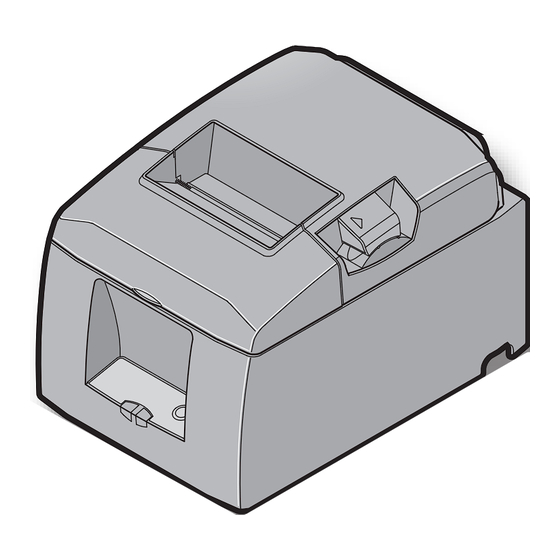
Inhaltsverzeichnis
Werbung
Quicklinks
Werbung
Inhaltsverzeichnis

Inhaltszusammenfassung für Star Micronics TSP600II-SERIES
- Seite 1 THERMODRUCKER 650 II Baureihe TSP Hardware-handbuch...
-
Seite 2: Twarenzeichenhinweis
• IOS is a trademark or registered trademark of Cisco in the U.S. and other countries and is used under license. • Android is a trademark of Google Inc. • Windows is registered trademarks of Microsoft Corporation. • Bluetooth® wordmark and logo are registered trademarks owned by Bluetooth SIG, Inc. Copyright © 2013-2016 Star Micronics Co., Ltd.. -
Seite 3: Inhaltsverzeichnis
INHALT 1. Auspacken und Aufstellen ..................1 1-1. Auspacken ....................1 1-2. Hinweise zur Installation ................2 2. Beschreibung und Bezeichnung der Geräteteile ..................3 3. Aufbau ........................4 3-1. Anschließen des Kabels an den Computer ...................4 3-2. Anschließen des Kabels an den Drucker ............5 3-3. -
Seite 4: Auspacken Und Aufstellen
1. Auspacken und Aufstellen 1-1. Auspacken Sie den Kartoninhalt, und vergewissern Sie sich, daß alle unten abgebildeten Teile vorhanden sind. Papierrolle CD-ROM Papierrollenhalter Drucker Setup-Blätter Schalterabdeckung Gummifüße Schrauben Halteplatte Falls Teile fehlen, wenden Sie sich zwecks Nachlieferung bitte an den Fachhandel, bei dem das Gerät gekauft wurde. Im Hinblick auf einen eventuellen zukünftigen Transport des Druckers empfiehlt es sich, den Lieferkarton und das gesamte Verpackungsmaterial aufzubewahren. -
Seite 5: Hinweise Zur Installation
1-2. Hinweise zur Installation Bevor Sie den Drucker auspacken, sollten Sie einige Minuten damit verbringen, einen geeigneten Aufstel- lungsort auszusuchen. Denken Sie dabei an die folgenden Punkte: P Den Drucker auf einem flachen, aber festen Untergrund aufstellen, wo keine Vibrationen vorhanden sind. P Die verwendete Steckdose soll in der Nähe und frei zugänglich sein. -
Seite 6: Beschreibung Und Bezeichnung Der Geräteteile
2. Beschreibung und Bezeichnung der Geräteteile Abdeckung Abdeckung-öffnen-Hebel Diese Abdeckung Den Öffnungshebel für die öffnen, um Papier Abdeckung in Pfeilrichtung einzusetzen oder zu drücken, um die Druckerab- entnehmen. deckung zu öffnen. Nur Parallel-Schnitt- schnelle-Modell Bedienfeld Zum Ein- oder Ausschalten Mit LED-Anzeigen zur Anzeige des Druckers. -
Seite 7: Aufbau
3. Aufbau 3-1. Anschließen des Kabels an den Computer 3-1-1. Parallele Schnittstelle Schließen Sie das Parallelschnittstellenkabel an einen Parallel- Anschluß Ihres Computers an. 3-1-2. RS-232C-Schnittstellenkabel Schließen Sie das RS-232C-Schnittstellenkabel an einen RS-232C- Anschluß Ihres Computers an. 3-1-3. USB-Schnittstellenkabel Schließen Sie das USB-Schnittstellenkabel an einen USB-Port Ihres Computers an. -
Seite 8: Anschließen Des Kabels An Den Drucker
3-2. Anschließen des Kabels an den Drucker Beachten Sie, daß im Lieferumfang kein Schnittstellenkabel enthalten ist. Bitte verwenden Sie ein Kabel, das den Spezifikationen entspricht. ACHTUNG Vor dem Anschließen/Abtrennen des Schnittstellenkabels stellen Sie sicher, daß der Drucker und alle angeschlossenen Gerät ausgeschaltet sind. Außerdem sollte der Netzstecker abgezogen sein. 3-2-1. - Seite 9 3-2-2. RS-232C-Schnittstellenkabel ACHTUNG Vor dem Anschließen/Trennen des Schnittstellenkabels sicherstellen, dass die Stromzufuhr des Dru- ckers und aller angeschlossener Geräte unterbrochen ist. Der Netzstecker muss auch am AC-Ausgang getrennt werden. (1) Sicherstellen, dass der Drucker ausgeschaltet ist. (2) Schließen Sie das Schnittstellenkabel an die Buchse an der Rückseite des Druckers an. (3) Befestigen Sie die Steckerk-Schrauben.
-
Seite 10: Anschließen Des Ethernet-Kabels
3-2-4. Anschließen des Ethernet-Kabels Sicherstellen, dass der Drucker ausgeschaltet ist (2) Bringen Sie den Ferritkern wie in der Abbildung gezeigt am Ethernet-Kabel an und führen Sie das Kabel wie ge- zeigt durch die Kabelhalterung. Ethernet-Schnittstellenplatine IFBD-HE07 Verbindungstrennung-Erkennungsfunktion. Das Ethernet-Schnittstellenmodell ist mit einer Verbindung strennung-Erkennungsfunktion ausgestattet. Wenn der Drucker eingeschaltet wird, während er nicht mit einem Ethernet-Kabel verbunden ist, blinken die POW- ER- und ERROR-Lämpchen gleichzeitig in 4-Sekunden-Intervallen, um auf die Trennung hinzuweisen. -
Seite 11: Anschließen Des Optionalen Netzteils
3-3. Anschließen des optionalen Netzteils Hinweis: Vor dem Anschließen/Abtrennen des Netzteils stellen Sie sicher, daß der Drucker und alle ang- eschlossenen Gerät ausgeschaltet sind. Außerdem sollte der Netzstecker abgezogen sein. (1) Schließen Sie das Netzteil an das Netzkabel an. (2) Das Netzteil am Stecker des Druckers anschließen. (3) Stecken Sie den Netzstecker des Netzteils in eine Steckdose ein. -
Seite 12: Einschalten
3-4. Einschalten Stellen Sie sicher, daß das Netzkabel angeschlossen ist, wie in 3-3 beschrieben. Netzschalter an der Vorderseite des Druckers auf Ein (ON) stellen. Das POWER-Lämpchen am Bedienfeld leuchtet auf. Netzschalter 3-5. Anschluß an ein Peripheriegerät Es kann ein Peripheriegerät an den Drucker mit einem Modularstecker angeschlossen werden. Siehe “Modularstecker” auf Seite 49 für den Typ von Modularstecker, der dazu erforderlich ist. -
Seite 13: Einlegen Der Papierrolle
3-6. Einlegen der Papierrolle Immer Rollenpapier verwenden, das zu den technischen Daten des Druckers paßt. (1) Den Abdeckung-Öffnen-Hebel drücken, und die Druckerabdeckung öffnen. Abdeckung-Öffnen-Hebel (2) Unter Beachtung der richtigen Einsetzrichtung der Rolle die Papierrolle in die Vertiefung legen und die Vorder- kante des Papiers nach vorne ziehen. -
Seite 14: Thermorollenpapier-Spezifikationen
3-6-1. Thermorollenpapier-Spezifikationen 53 μm to 85 μm Dicke 79.5 ± 0.5 mm Breite 57.5 ± 0.5 mm Max. f83 mm • Rollen-Außendurchmesser +0.5 +0.5 mm / 58 • Breite der Aufnehmerpapierrolle Kern innen f12 ± 1 mm, Kern außen f18 ± 1 mm Kern Außen/Innen-Durchmesser Äußere Papierkante Druckfläche... -
Seite 15: Ändern Der Papierbreite
3-6-2. Ändern der Papierbreite Bei Verwendung von Papierrollen mit 57,5 mm Breite den Papierrollenhalter am Drucker anbringen. Beim Anpassen der effektiven Druckbreite (Papierrollenbreite) ist die Speicherschalter-Einstellung im Dienstprogramm des Druckers zu ändern. Genauere Informationen finden Sie in der Hilfe zum Druckerdienstprogramm. (1) Setzen Sie die Papierführung, wie in der Abbildung gezeigt, fest in den Schlitz mit der Beschriftung „... -
Seite 16: Bluetooth-Einstellungen (Nur Für Modelle Mit Bluetooth-Schnittstelle)
(3) Wenn die LED grün zu blinken beginnt, ist die Kopplung des Geräts 60 Sekunden lang möglich. Wählen Sie danach am Master-Gerät "Geräte suchen" und tippen in der angezeigten Liste auf das gewünschte Gerät. Gerätename: Star Micronics (Standardwert) (4) Bei einem iOS-Gerät blinkt die LED nach dem Koppeln automatisch blau und der Drucker wird automatisch verbun- den. -
Seite 17: Koppeln Mithilfe Eines Pin-Codes
Geben Sie am Mastergerät die folgenden Informationen ein, falls dieses SSP nicht unterstützt oder falls dies aus anderen Gründen notwendig ist. PIN: 1234 (Standardwert) Gerätename: Star Micronics (Standardwert) Wir empfehlen, zur Verbesserung der Sicherheit den PIN-Code zu ändern. Genauere Informationen zum Ändern des PIN-Codes finden Sie im Handbuch zum Bluetooth-Dienstpro- gramm. - Seite 18 In der nachstehenden Tabelle finden Sie Einzelheiten zur automatischen Verbindungseinstellung. Automatische Verbindung EIN Automatische Verbindung AUS Erneute Verbindung, ohne Nachdem der Drucker einge- Tippen Sie nach dem Ein- das übergeordnete Gerät zu schaltet wird, stellt er automa- schalten des Druckers auf ändern tische eine Verbindung zum diesen Druckernamen im Blue-...
-
Seite 19: Einrichtung Einer Automatischen Verbindung
3-7-4. Einrichtung einer automatischen Verbindung u Einrichtung vom Hauptgerät für den TSP650II (Wenn die Einstellung von EIN zu AUS geändert wird) (1) Wenn Papier im Drucker eingelegt ist und er eingeschaltet wird, wird die „POWER“-LED (grün) an der Druckervorderseite eingeschaltet. (2) Wenn Sie die Taste „RST“an der Druckerrückseite länger als fünf Sekunden gedrückt halten, werden anfängliche Bedienvorgänge auf die gleiche Weise wie beim Einschalten des Geräts durchgeführt und die LEDs an der Druckervorderseite blinken. -
Seite 20: Zurücksetzen Von Bluetooth-Einstellungen
3-7-5. Zurücksetzen von Bluetooth-Einstellungen Im Folgenden wird erklärt, wie Sie Einstellungen, die Sie geändert haben, wie beispielsweise PIN-Code, Gerätenamen usw., initialisieren können. (1) Schalten Sie den Drucker ein, während Sie ein dünnes Objekt, wie die Spitze eines Stifts, in die Öffnung der RST- Taste an der Rückseite des Druckers stecken. -
Seite 21: Vorsichtsmaßregeln Bei Der Aufstellung
3-8. Vorsichtsmaßregeln bei der Aufstellung Warnsymbole Diese Hinweise sind in der Nähe des Thermodruckkopfs angebracht. Der Thermodruckkopf ist unmittelbar nach dem Drucken heiß und darf daher nicht berührt werden. Statische Elektrizität kann den Thermodruckkopf beschädi- gen. Berühren Sie den Thermodruckkopf nicht, um ihn vor statischer Elektrizität zu schützen. -
Seite 22: Drahtlose Kommunikation
Sie ein solches Gerät nutzen, erkundigen Sie sich beim Hersteller nach Einschränkungen bei dessen Gebrauch. In diesem Produkt sind Sicherheitsfunktionen für Bluetooth integriert. Konfigurieren Sie die Sicherheitseinstel- lungen wie im Handbuch (erhältlich auf der Website von Star Micronics) angegeben, um das Risiko von Sicherhe- itsproblemen zu senken. -
Seite 23: Befestigen Des Zubehörs
4. Befestigen des Zubehörs Folgendes Zubehör wird benötigt, wenn der Drucker an einer Wand befestigt wird. • Halteplatte und zwei Schrauben (flanschlos) Folgendes Zubehör wird benötigt, wenn der Drucker vertikal aufgestellt wird. • 4 Gummifüße Die folgenden Zubehörteile müssen nicht unbedingt angebracht werden. Bringen Sie sie bei Bedarf an. -
Seite 24: Sicherheitshinweise Für Die Installation
(3) Den Öffnungshebel der Abdeckung drücken und die Druckerabdeckung öffnen. (4) Das Rollenpapier wie abgebildet einsetzen. Sicherheitshinweise für die Installation VORSICHT Bei Missachtung dieser Hinweise kann es zu schwerwiegenden Personen- oder Sachschäden kommen. • Beauftragen Sie fachkundiges Personal, um den Drucker unter Verwendung der vorge schriebenen Schrauben an der Wand zu befestigen. -
Seite 25: Montieren Der Gummifüße
4-2. Montieren der Gummifüße (1) Die vier Gummifüße in den Positionen wie abgebildet montieren. Vor dem Montieren der Gummifüße sicherstellen, daß die Montageflächen vollkommen sauber sind. (2) Den Öffnungshebel der Abdeckung drücken und die Druckerabdeckung öffnen. 4-3. Montage der Schalterabdeckung Es ist nicht notwendig, die Schalterabdeckung zu montieren. -
Seite 26: Einstellung Des Endanäherungs-Sensors
5. Einstellung des Endanäherungs-Sensors Den Endanäherungs-Sensor auf folgende Weise justieren, damit er der Größe der verwendeten Papierrolle entspricht. Einstellwerte entsprechend des verwendeten Papiers Horizontale (Standard) Aufstellung Vertikale Aufstellung oder Wandmontage ø12 Innendurchmesser / ø18 Außendurchmesser ø12 Innendurchmesser / ø18 Außendurchmesser Papierrollenkern Papierrollenkern Papierdicke... -
Seite 27: Fehleranzeigen
6. Fehleranzeigen 6-1. Behebbaren Fehler Prüfen Sie die Behebungsbedingungen. Der Drucker kann ohne Änderung seines aktuellen Zustands wieder betriebs- bereit gemacht werden. Fehlerbeschreibung POWER-Lämpchen ERROR-Lämpchen Behebungsbedingungen Automatisch behoben nach Ab kühlung des Zulässige Kopftemperatur Blinkt in Intervallen von 1 Druckkopfes. überschritten Sekunden Automatisch behoben nach Schlie ßung der... -
Seite 28: Verhindern Und Beheben Von Papierstau
7. Verhindern und Beheben von Papierstau 7-1. Verhindern von Papierstau Um Papierstau und andere Probleme zu vermeiden, führen Sie das Papier vor dem Drucken mindestens 1 mm (8 Punktzeilen) weit ein. Um bei Verwendung des Schneidwerks Papierstau und andere Probleme zu vermeiden, empfehlen wir, zwis- chen dem Ende des Druckbereichs und der Schnittposition einen mindestens 5 mm breiten Rand zu lassen. -
Seite 29: Freigeben Eines Gesperrten Schneidmessers
7-3. Freigeben eines gesperrten Schneidmessers Wenn das automatische Schneidwerk blockiert, starten Sie den Drucker neu, indem Sie ihn mit dem Netzschalter aus- und wieder einschalten.Ein typisches blockiertes Schneidwerk wird auf die Originaleinstellungen gestellt, wenn Sie den Drucker neu starten. Wenn ein Neustart die Blockierung des Schneidwerks nicht löst, führen Sie bitte die unten stehenden Schritte aus. Hinweis 1: Der Drucker muss ausgeschaltet sein, bevor Wartungsarbeiten am Schneidwerk ausgeführt werden können. -
Seite 30: Wartung
8. Wartung Eine Ansammlung von Papierstaub und Schmutz kann bewirken, dass Druckzeichen unvollständig gedruckt werden. Um dies zu vermeiden, führen Sie regelmäßig Wartungsarbeiten wie das Entfernen des Papierstaubs aus der Papier- transportstufe und des geschwärzten Papierstaubs von der Oberfläche des Thermo-Druckkopfs durch. Der Drucker sollte etwa alle sechs Monate gereinigt werden. - Seite 31 Wireless Device vastavust direktiivi 1999/5/EÜ põhinõuetele prevederi relevante ale directivei 1999/5/CE. [Estonian] ja nimetatud direktiivist tulenevatele teistele asjakohastele Hrvatski : Ovime Star Micronics CO., LTD. Izjavljuje da je bežični uređaj sätetele. u skladu s osnovnim zahtjevima i drugim važnim odredbama [Croatian] direktive 1999/5/EZ.
-
Seite 32: Declaration Of Conformity
Manufacturer’s Name Star Micronics Co.,Ltd. Manufacturer’s Address 20-10 Nakayoshida, Suruga-ku, Shizuoka-shi, Shizuoka 422-8654 Japan Importer’s Name Star Micronics Europe Ltd. Importer’s Address Star House, Peregrine Business Park, Gomm Road, High Wycombe, Bucks. HP13 7DL, U.K. Type of Equipment Thermal Printer... - Seite 33 http://www.starmicronics.com/support/...



